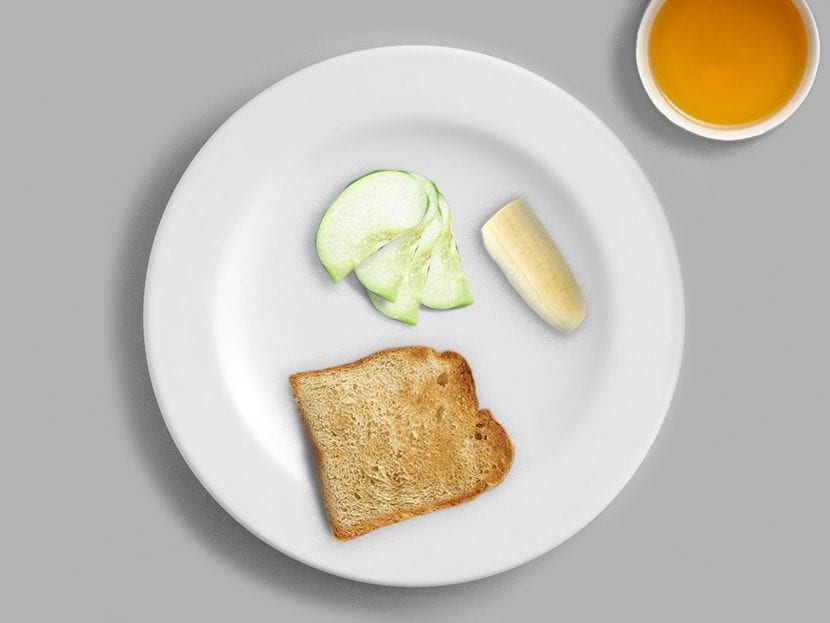
Či už na tanierovú prezentáciu, alebo na chvíľu sa zabaviť, povedzte priateľom, že pripravujeme vynikajúce jedlo, alebo robte nápady na reštaurovanie bez toho, aby ste mali čas na skutočnú prípravu jedla; tento návod vás naučí používajte výrezy a tiene aby harmonické zloženie zodpovedalo jedlu, pitiu a ďalším.
Tentokrát urobíme a raňajkový tanier s nejakým ovocím, chlebom a čajom. Môžete si ho prispôsobiť svojim osobným vkusom, a to od mnohých nápojov alebo iba jedla, kávy alebo piva, ovocia a zeleniny alebo rýchleho občerstvenia.
Začneme obrázkami, ktoré získame pre každú zložku, ktorá bude zastúpená v kompozícii, a tanierom alebo pohárom, ktorý použijeme na ich predstavenie.
Ukážeme vám postup iba s jednou z komponentov, odvtedy to bude o rovnaký proces pre ostatné komponenty.
Berieme návrhalebo vyberieme obrys a vymazávame čo zostane.
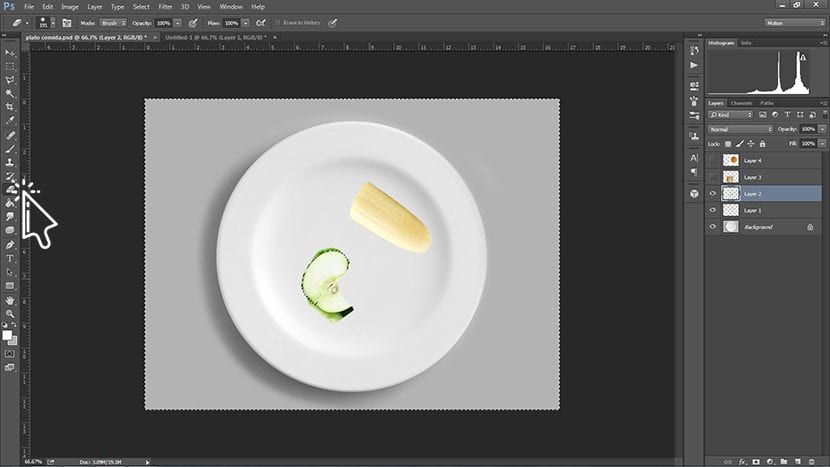
V takom prípade vezmeme kúsok jablka, ktorý sme nechali, a skopírujeme ho, aby sme ich vytvorili viac. Pre duplicitná vrstva používame diaľkový ovládač CTRL + J, a potom obrázok trochu otočíme, aby boli viditeľné všetky vrstvy.
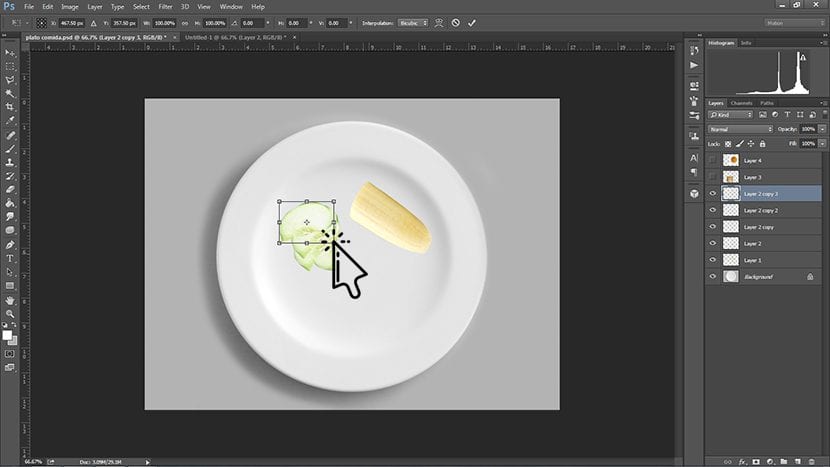
Potom, aby sa tiene, ktoré robíme dvakrát kliknite na obrázok a zobrazí sa nasledujúci panel.
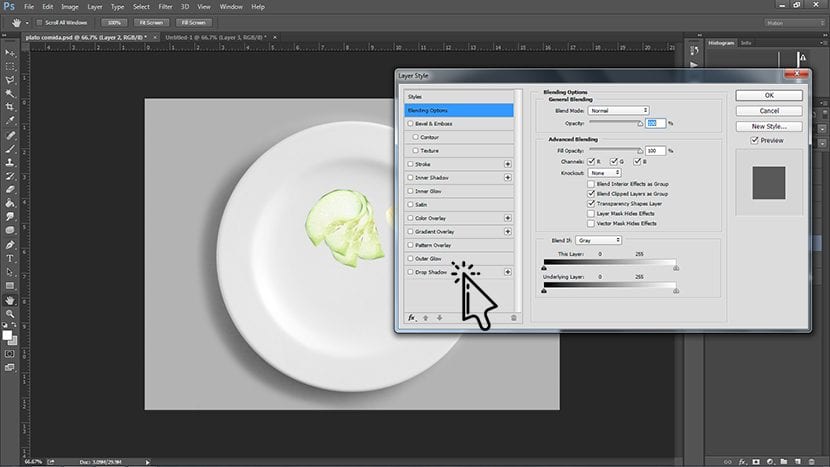
Tu pôjdeme do Paralelný tieň, a odtiaľ ubytujeme tieň, berúc do úvahy tieň, ktorý už vaša doska premieta alebo pohár, ktorý používame ako pozadie alebo ako prvý obrázok, od ktorého sa má začať. V tomto prípade sme nastavili uhol 28%.
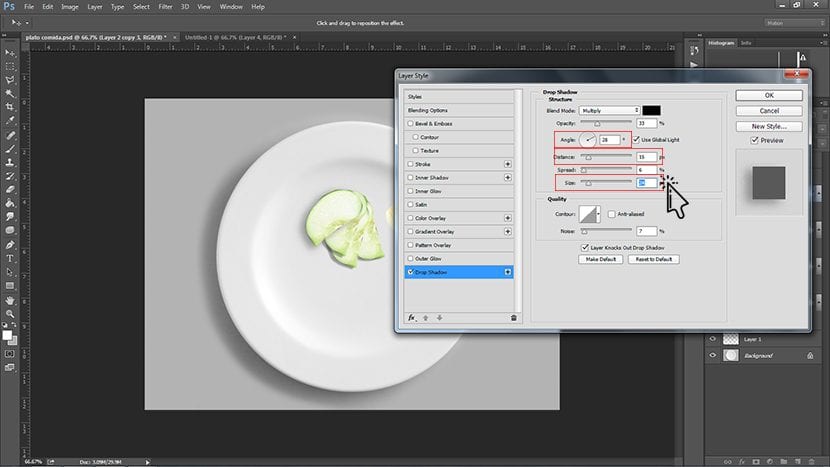
Pamätajte, že ak pripevňujeme objekty, tým sú vyššie viac tieňa budú premietaťa viac rozptýlené by mali byť rovnaké. Aby sme vyhoveli týmto detailom, musíme upraviť veľkosť a odsadenie paralelného tieňa, na ktorý sme poukázali vyššie.
Akonáhle sa všetko zosúladí s podrobnosťami tieňov, postup opakujeme s ostatnými prvkami. Môžeme dokonca kliknite pravým tlačidlom myši na vrstvu a vyberte možnosť Skopírujte štýl vrstvy a prilepte štýl vrstvy, aby to bolo rýchlejšie.
Keby sme tiež chceli, do výsledného zloženia môžeme pridať filter tých, v ktorých sme sa učili predchádzajúce návody, ako napríklad Color Consultation.